微信在图片上添加文字想必很多朋友都知道,但是小伙伴们知不知道微信可以在图片上添加表情包啦~微信在图片上添加表情包怎么弄呢?小编下面就来一步一步教大家微信如何在图片上添加表情包~
微信在图片上添加表情包怎么弄?
首先你需要下载最新版的微信app才能使用该功能,下载地址小编已经在大家准备好啦~
Android版 腾讯微信类型:社交聊天
腾讯微信类型:社交聊天
大小:37.2M
版本:v6.5.4最新版
标签:腾讯产品交友聊天社交
查看详情立即下载iPhone版 微信app类型:iPhone社交应用
微信app类型:iPhone社交应用
大小:173M
版本:V6.5.5官方正式版
标签:聊天社交电话支付
查看详情立即下载PC版 微信电脑客户端类型:聊天工具
微信电脑客户端类型:聊天工具
大小:34.2M
版本:v2.3.0.1000官方pc版
标签:视频聊天交友软件微信辅助
查看详情立即下载Mac版 微信Mac版类型:社交通讯
微信Mac版类型:社交通讯
大小:19.3M
版本:V2.1.3
标签:聊天工具社交
查看详情立即下载iPad版 微信iPad版类型:iPad社交软件
微信iPad版类型:iPad社交软件
大小:173M
版本:V6.5.5
标签:聊天社交
查看详情立即下载
第一步:选中一张图片,点击下方的“预览”

第二步:点击“编辑”

第三步:点击下方的表情图标

第四步:选择你想要添加的表情,还能调整表情的大小和位置

第五步:点击“完成”

然后就可以发送图片啦~

是不是很简单,小伙伴们学会了吗?添加了表情包之后的图片变得更有趣了有木有~小伙伴们赶紧自己动手去玩一玩~
Tags:












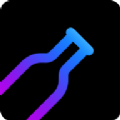
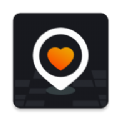

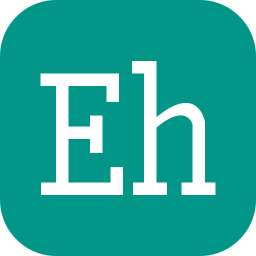 ehviewer新版白色
ehviewer新版白色 熊猫看书
熊猫看书